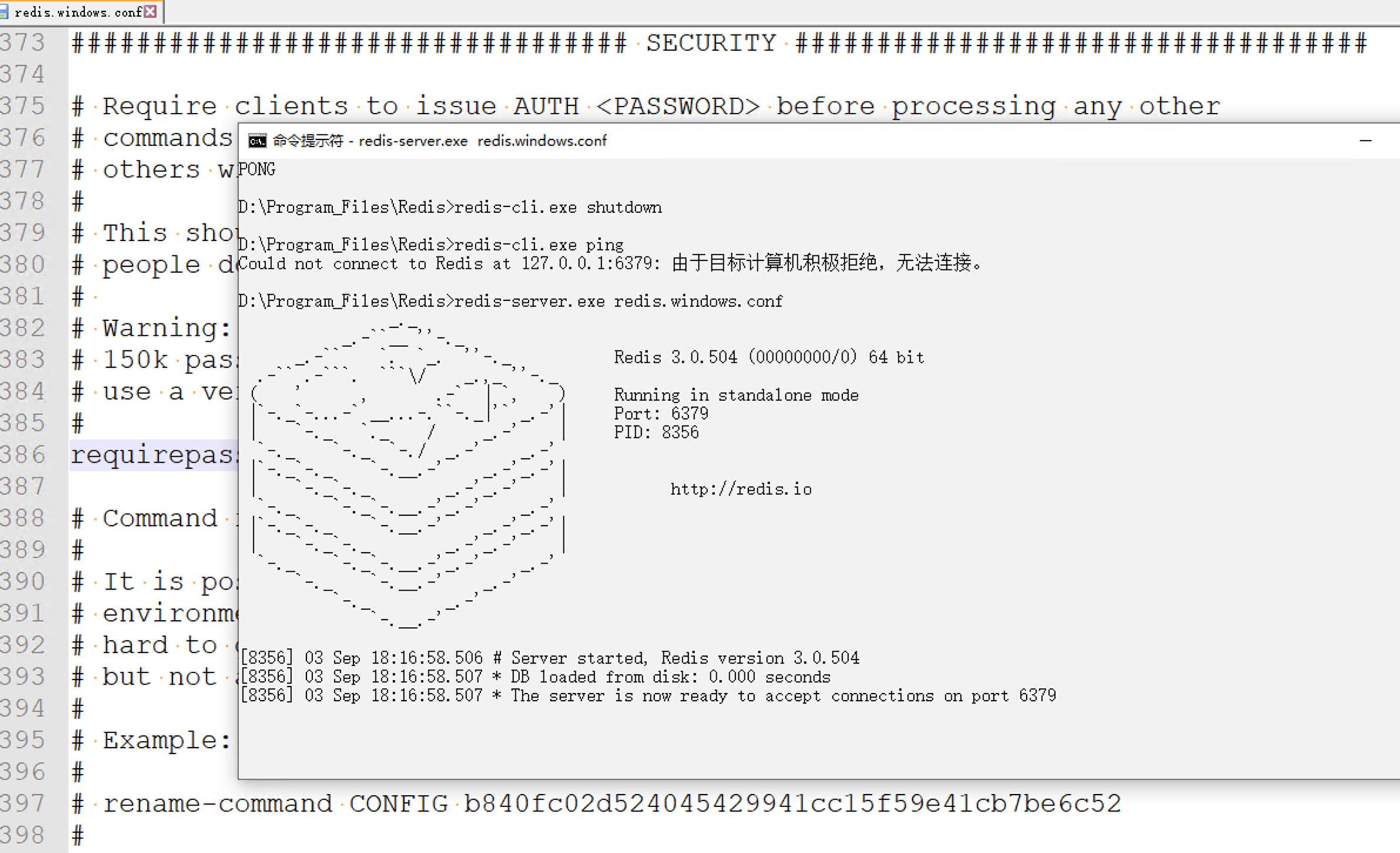redis可以用于接收远程发送的信号,比如我们可以用聚宽发送redis信号,然后在服务器上接收,再搭配miniQMT进行实盘交易。
这样就形成一套完整的量化系统。
那么,如何在windows上搭建redis环境呢?今天笔者做一个简单的介绍,并且完整的演示一下。
目录
一、下载
https://github.com/MicrosoftArchive/redis/releases

这里选择最近的一个版本
(注意,redis一般都是很linux系统搭配的,所以官方后面没有给windows适配,好在之前的咱们还能够用)
二、安装
双击打开 Redis-x64-3.0.504.msi,进行安装
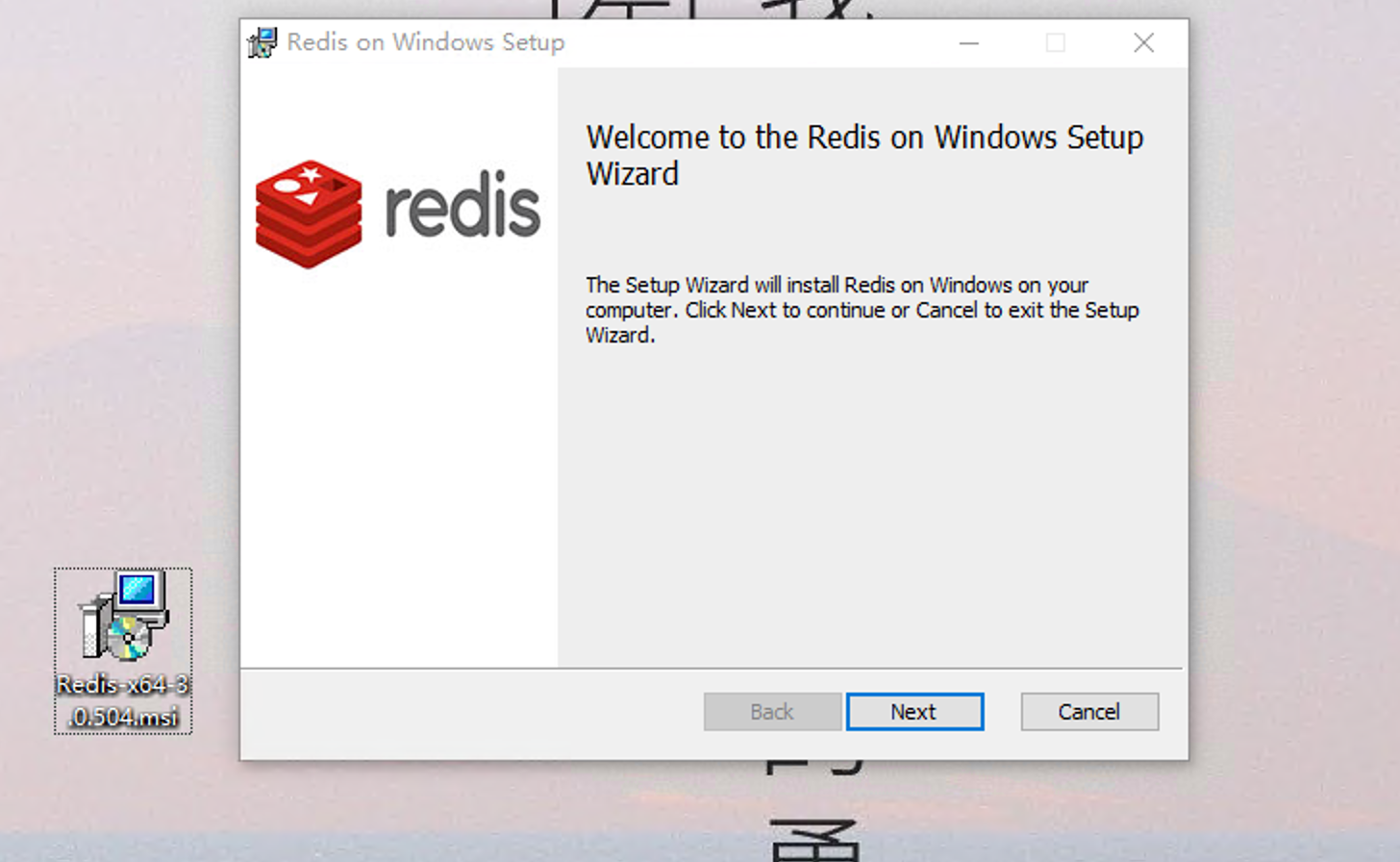
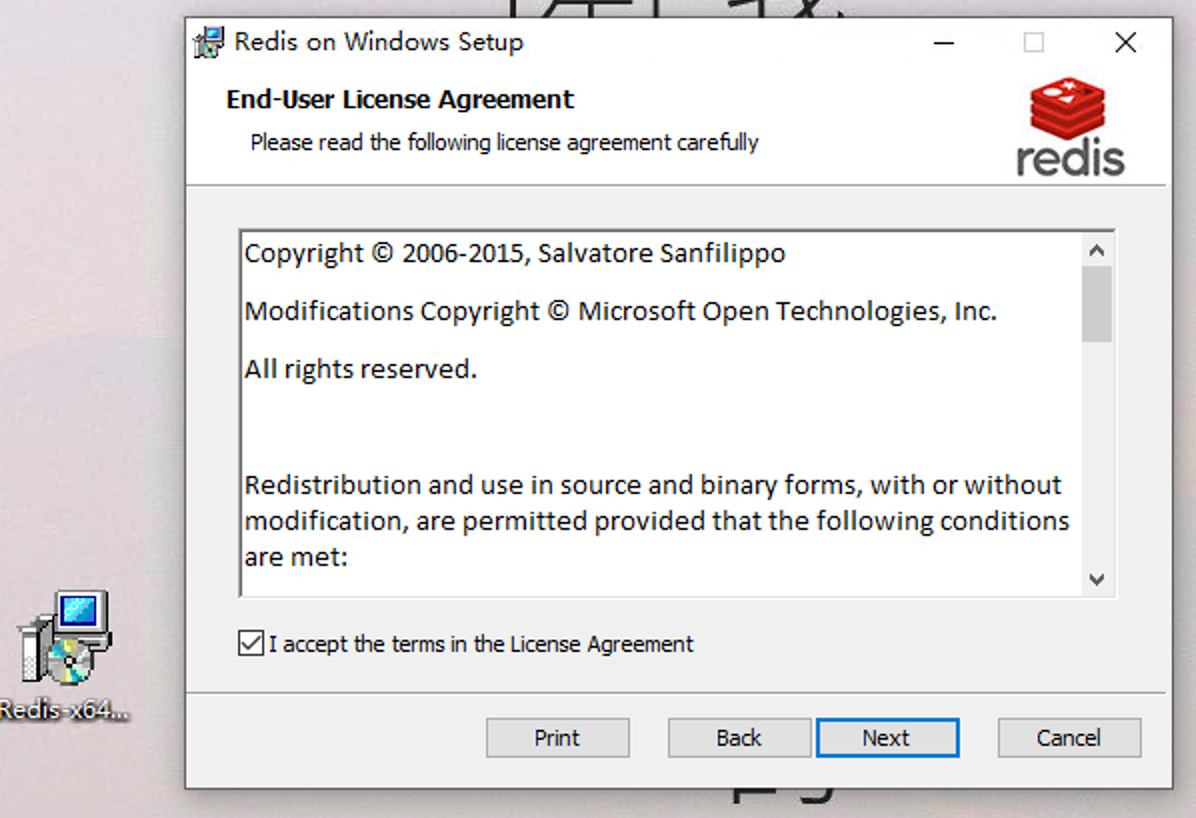
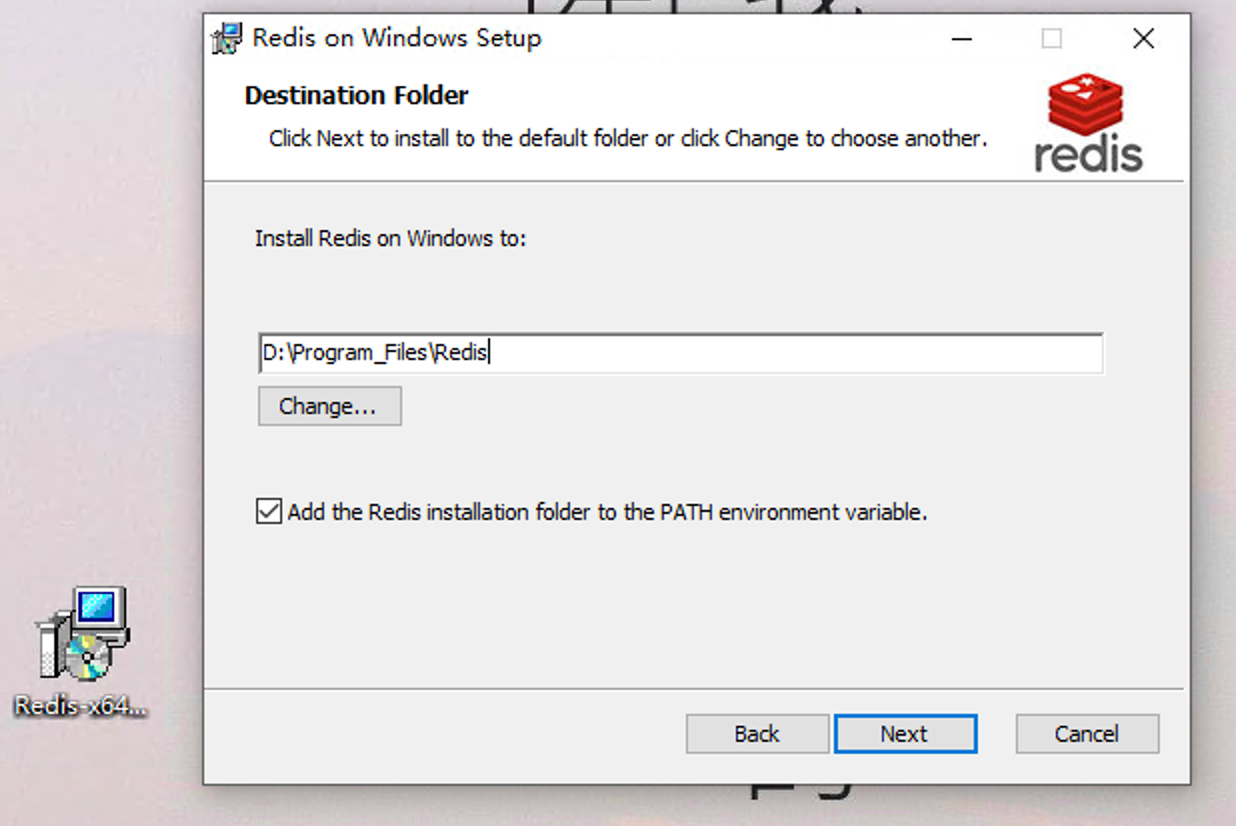
下面这里记得打勾。
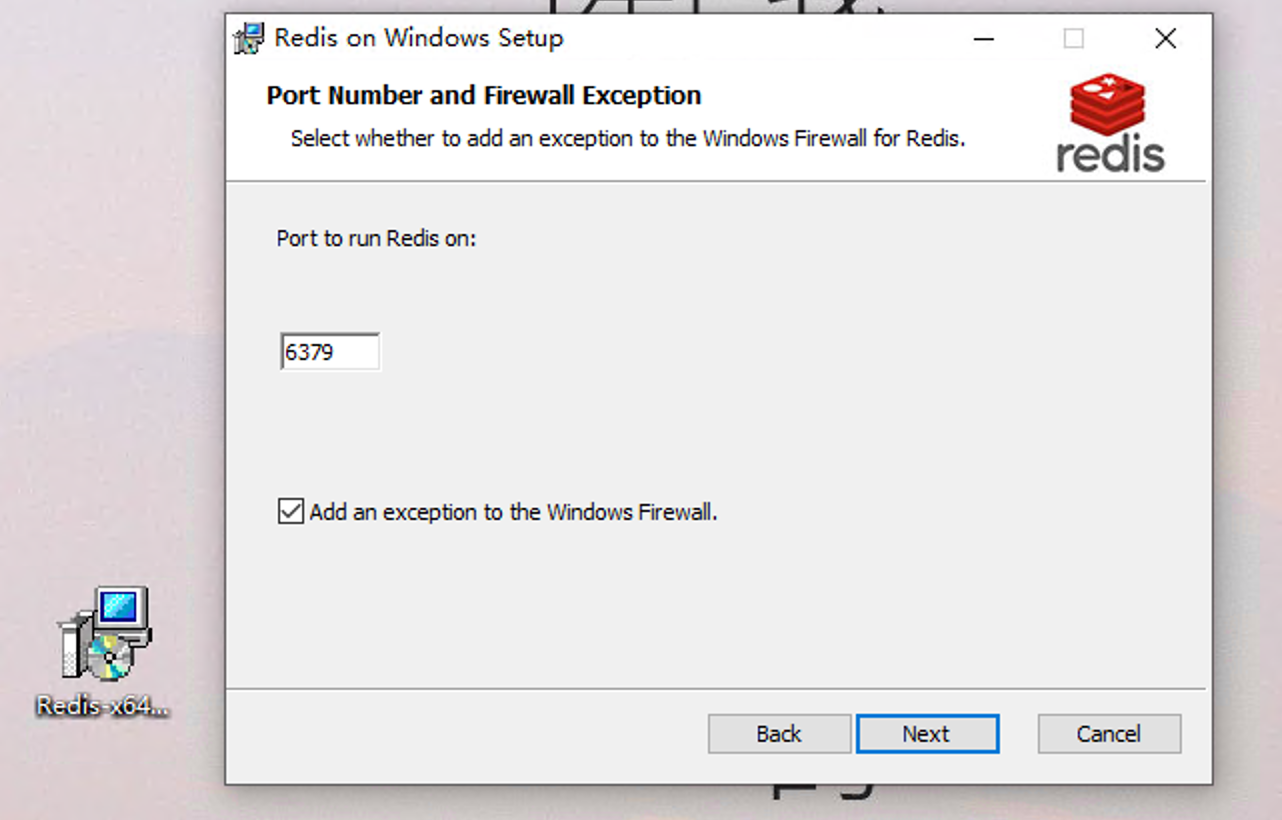
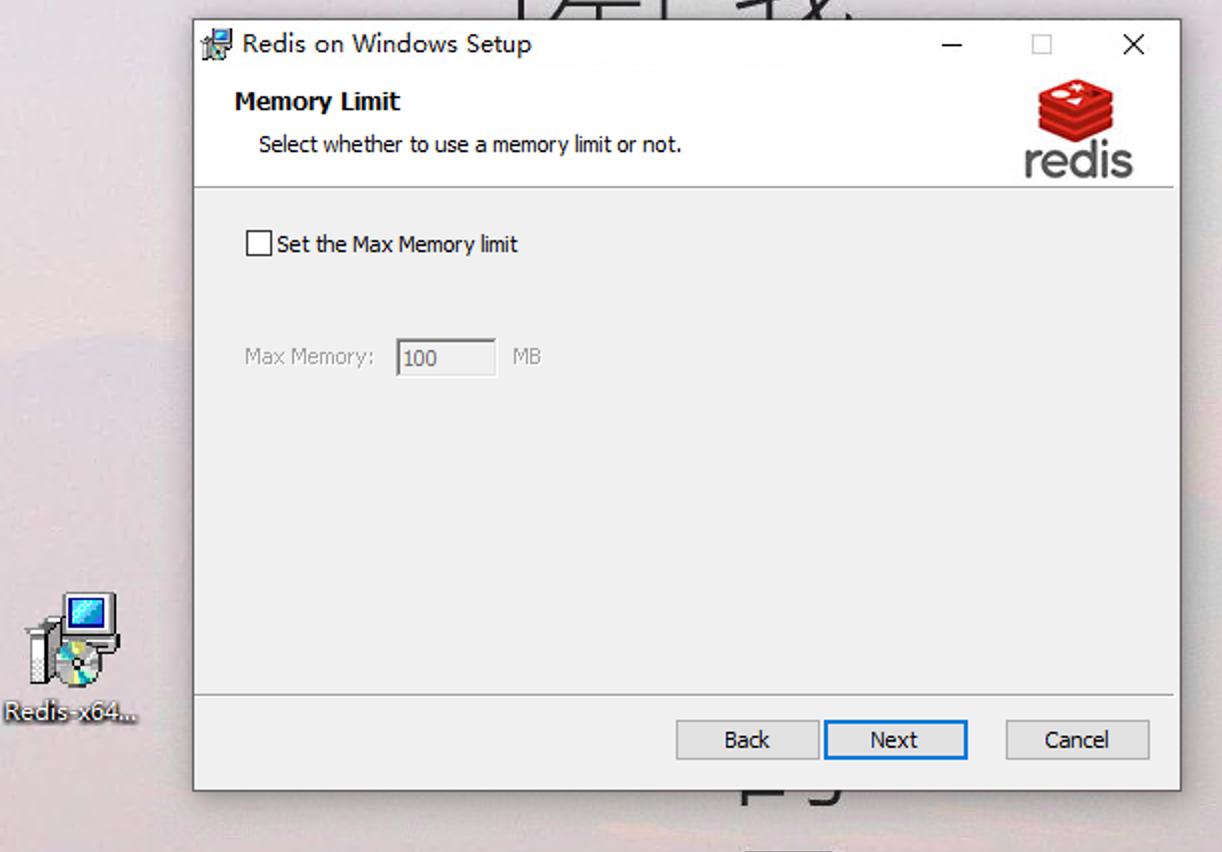
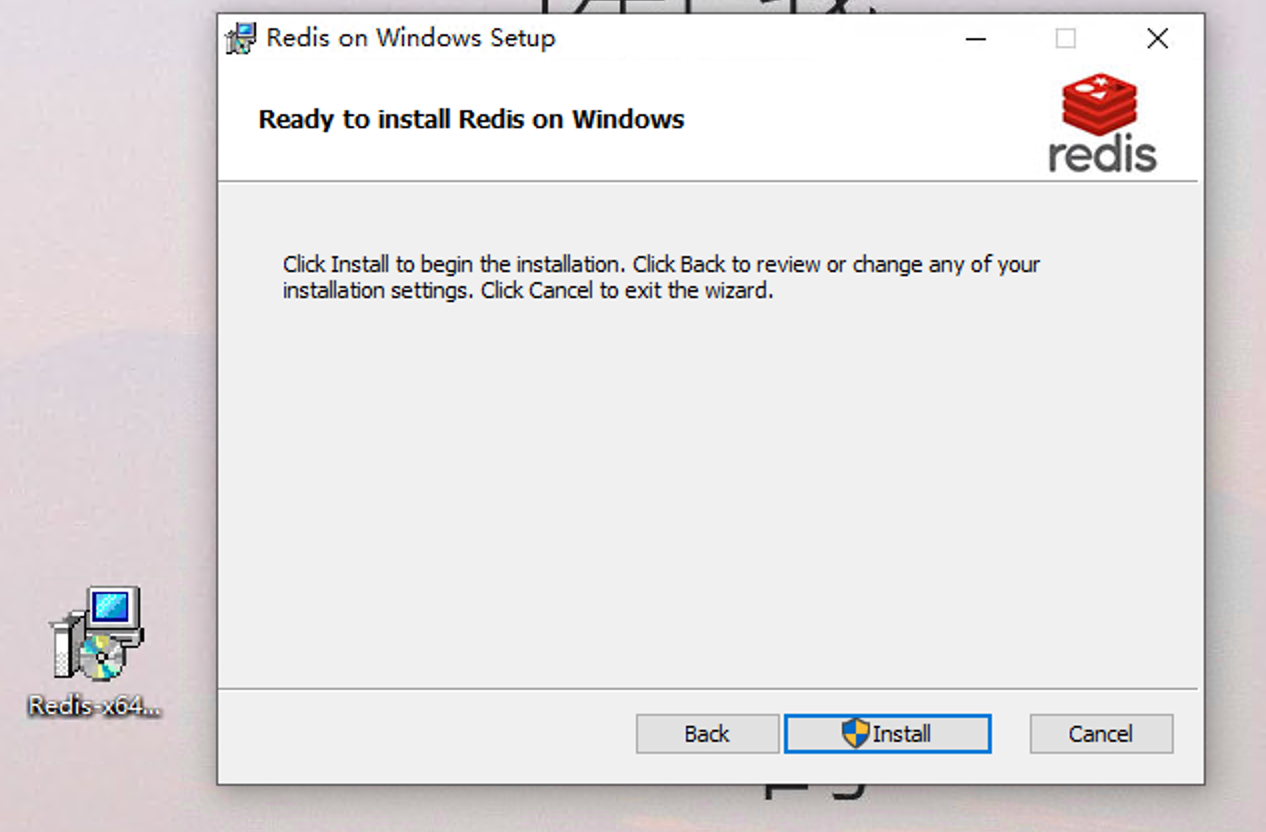
三、验证
如果你也像我一样,之前有添加到系统路径,就能直接在命令行窗口运行
C:\Users\ASUS>redis-server --version
Redis server v=3.0.504 sha=00000000:0 malloc=jemalloc-3.6.0 bits=64 build=a4f7a6e86f2d60b3说明安装成功。
四、使用
进入到安装目录
C:\Users\ASUS>d:
D:\>cd D:\Program_Files\Redis
D:\Program_Files\Redis>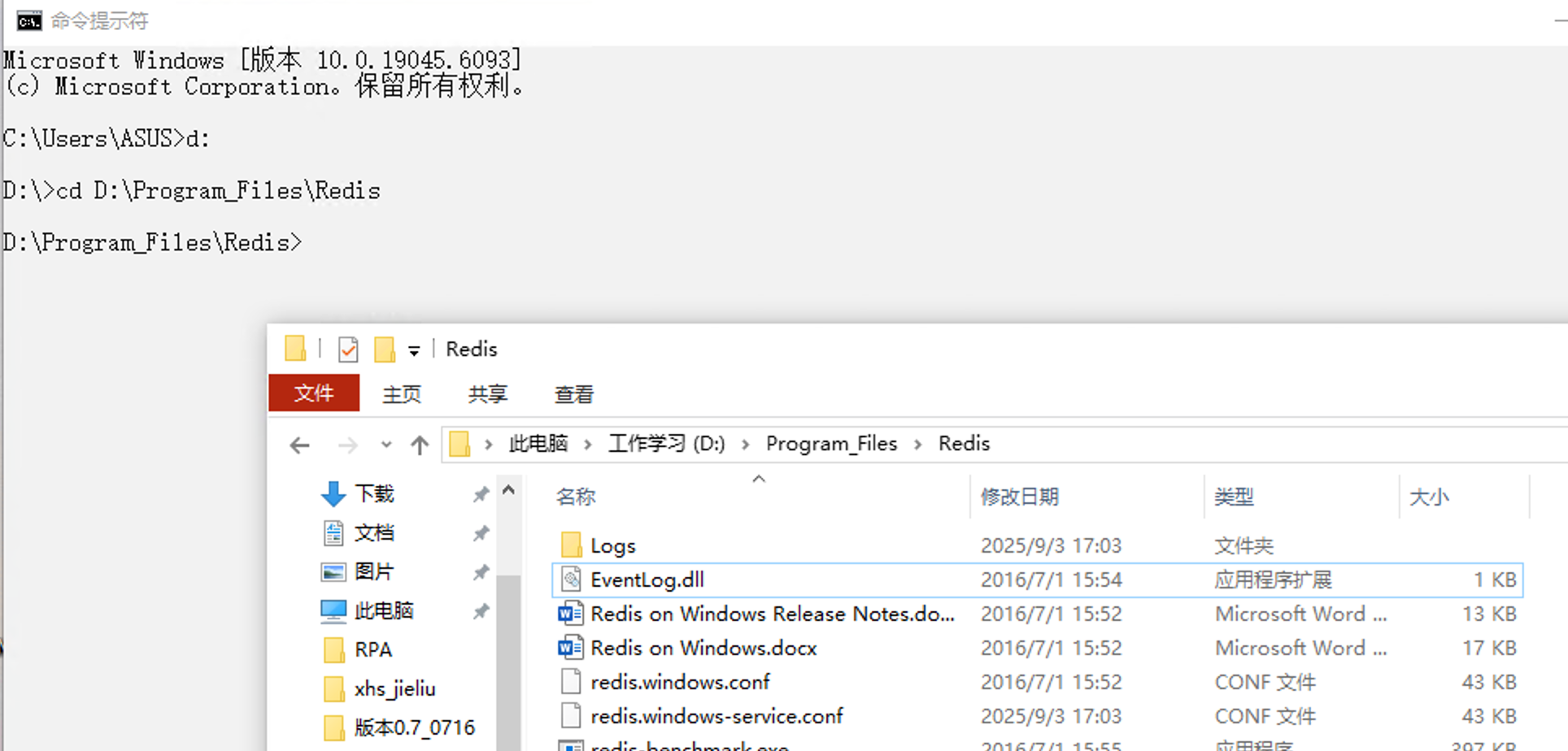
启动运行
redis-server.exe redis.windows.conf
D:\Program_Files\Redis>redis-server.exe redis.windows.conf
[7524] 03 Sep 17:27:57.029 # Creating Server TCP listening socket *:6379: bind: No error(增加密码【下文会提到】后变成下面的样子)
然后这个cmd窗口别关了。
检查是否在运行
返回了PONG则表示在运行
redis-cli.exe ping
D:\Program_Files\Redis>redis-cli.exe ping
PONG加了密码后:(redis-cli.exe -a 123456 ping)
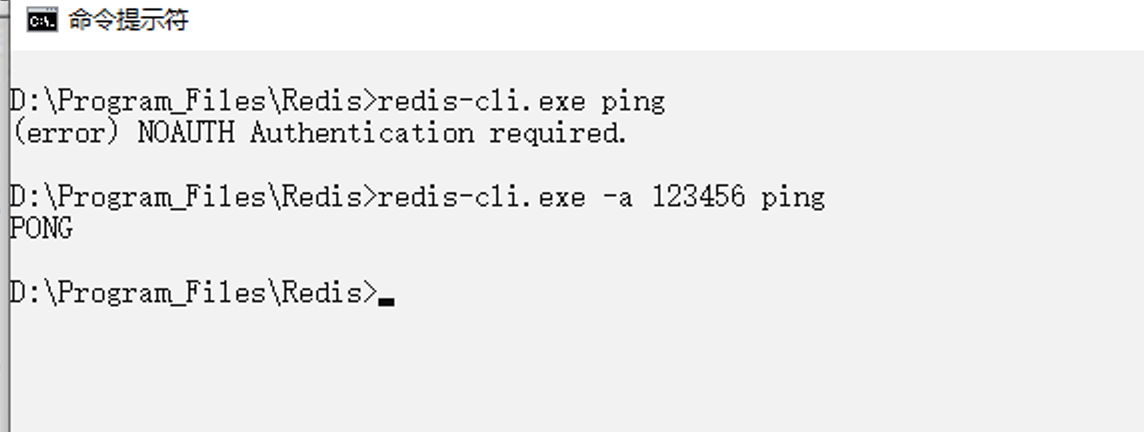
关闭
redis-cli.exe shutdown
D:\Program_Files\Redis>redis-cli.exe shutdown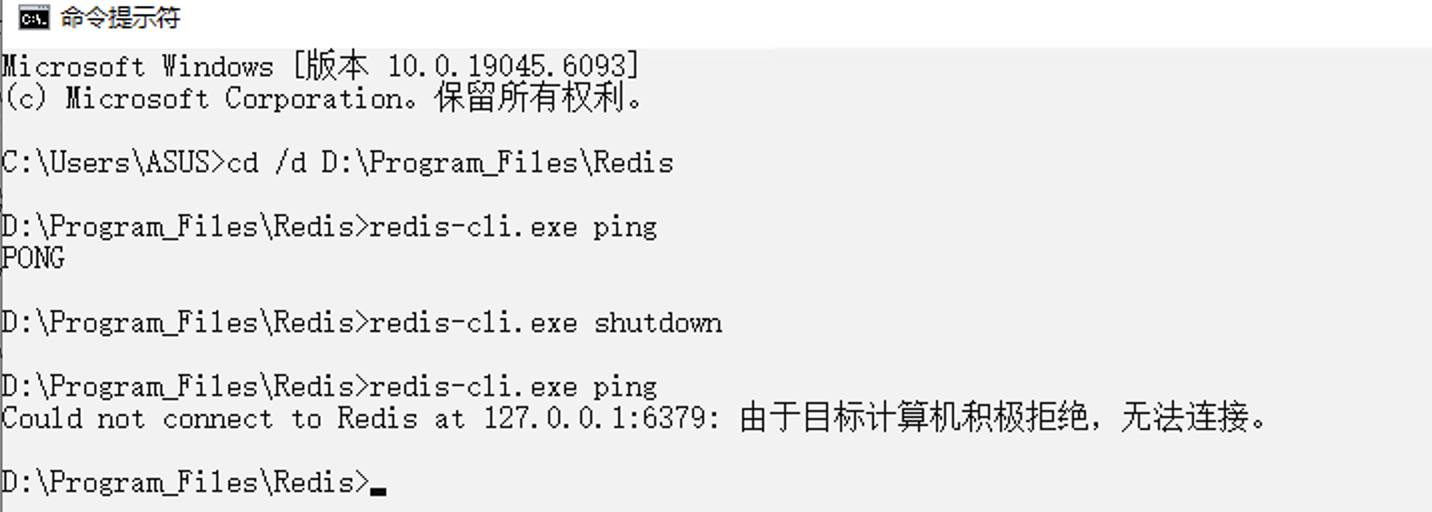
设置密码
修改配置文件redis.windows.conf,
将# requirepass foobared 这行改成
requirepass 123456,保存,
然后重启:
redis-server.exe redis.windows.conf
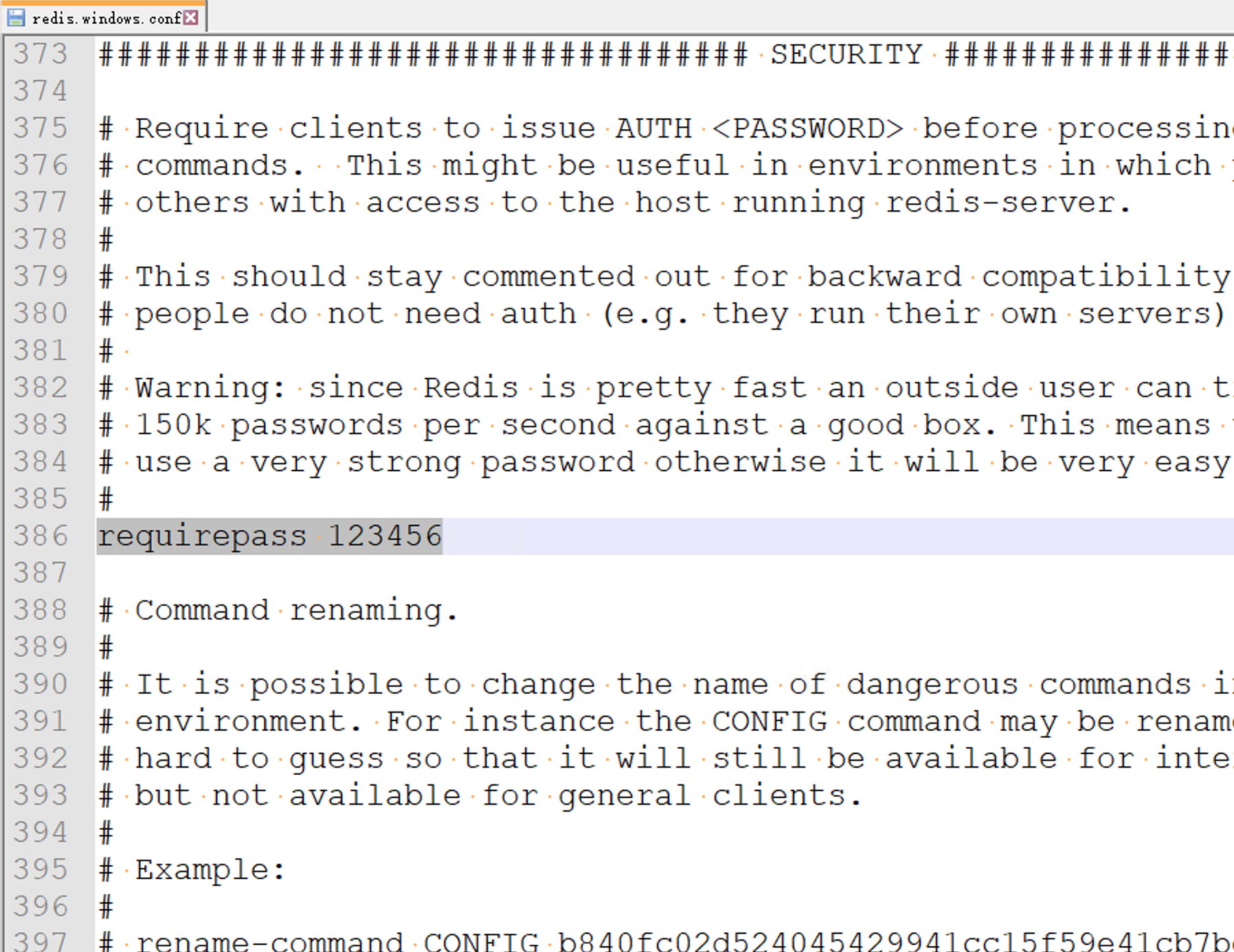
设置键值对
redis-cli.exe相关命令:
redis-cli.exe -a 123456
set 000001 dapan
get 000001
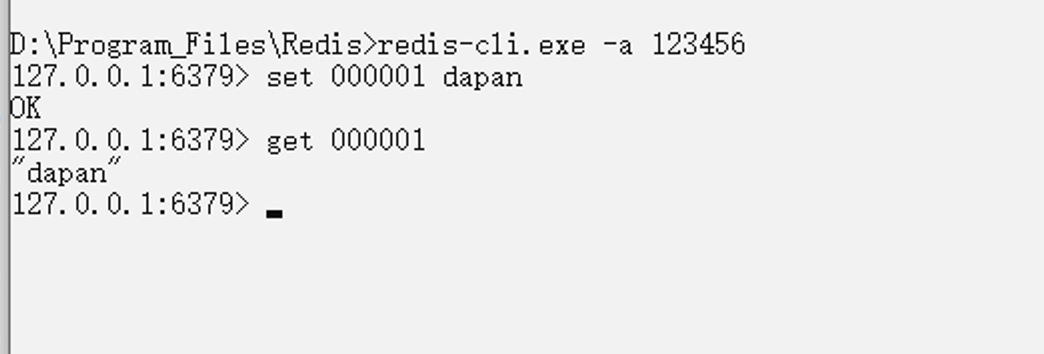
一般是key-value键值对, 最好不要用中文字符
如果需要传入结构化数据,可以先处理成字符串再传。
下一节,我们来学习搭配python使用redis。